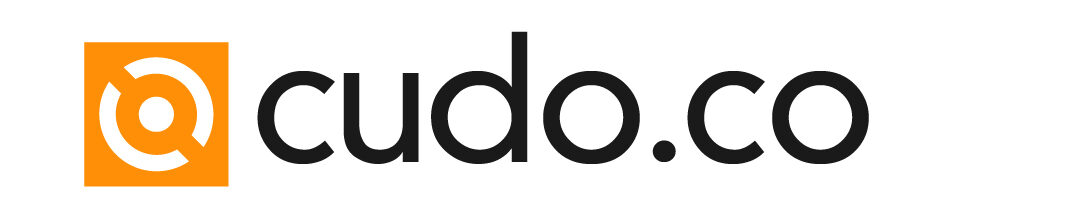Prezentacja wizualizacji klientowi
Jeśli nie utworzyłeś jeszcze projektu
Przejdź do instrukcji Jak wprowadzić nowy projekt a następnie kontynuuj zgodnie z instrukcjami poniżej.
Jeśli wcześniej utworzyłeś już projekt dla klienta
Kliknij na nazwę projektu na liście projektów na głównym ekranie platformy. Pamiętaj, że na stronę z wszystkimi swoimi projektami zawsze możesz przejść po kliknięciu w ikonkę z domkiem na górnym pasku menu.

Po wybraniu z listy danego projektu przejdziesz na jego kartę i tam kliknij w kafel Galerie

Zdecyduj czy chcesz od razu pokazać wizualizacje klientowi, czy na razie chcesz przygotować folder do późniejszej prezentacji. W pierwszym przypadku kliknij na Nowy folder w tabelce zatytułowanej Strefa Klienta.
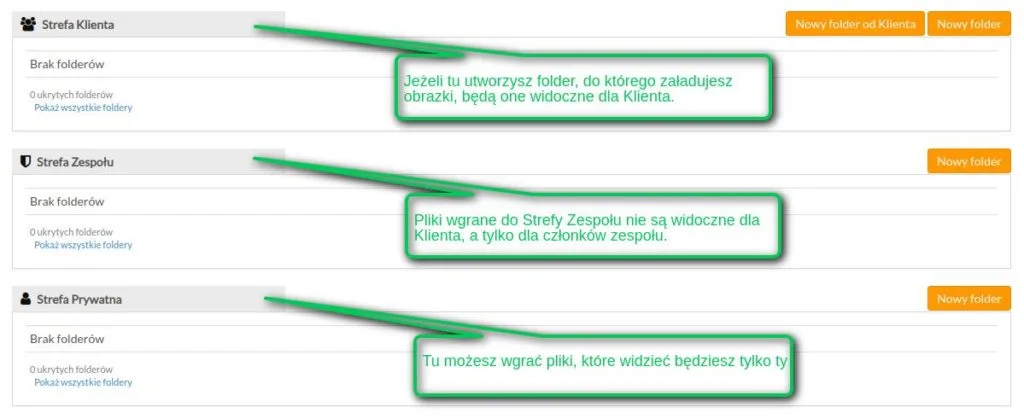
Nadaj nazwę folderowi i wciśnij 'Zachowaj’.

Po zachowaniu ustawień tego folderu wciśnij Dodaj pliki graficzne oraz wybierz z dysku obrazki, które chcesz wgrać do cudo.co.


Jeśli chcesz zmienić kolejność wyświetlanych obrazków w galerii wciśnij Edycja, znajdujący się nad obrazkami po prawej stronie (w tym samym wierszu co nazwa folderu). Następnie zjedź na dół ekranu i wciskając przycisk myszki na trzech poziomych kreskach, znajdujących się po lewej stronie każdego obrazka, przenieś go wyżej lub niżej aby ustalić oczekiwaną kolejność prezentowanych wizualizacji.

Jak widzisz, przy każdym obrazku masz ponadto szereg ikonek, które pozwalają Ci operować na obrazku. Te ikonki pozwalają Ci odpowiednio:
- przejść do edycji obrazka
- ukryć/pokazać obrazek w galerii
- skasować obrazek
- przenieść go do innego folderu
- przekopiować go do innego folderu

Możesz także skorzystać z możliwości operacji masowych, w tym celu wybierz jeden lub więcej obrazków, korzystając z boksów po lewej stronie miniaturki. Ikonki akcji znikną, pojawi się lista operacji. Operacje te będą teraz dotyczyć każdego wybranego obrazka.